| Название | Версия | Размер | Цена |
| ofd_orp_web_5_10.rar | 5.10 от 13/10/23 | 69kb | 3 000.00 |
Для тех, кто работает с ОФД.ru, есть возможность выгрузить с сайта в Excel файл продажи за период с указанием проданных товаров, их количества и сумм.
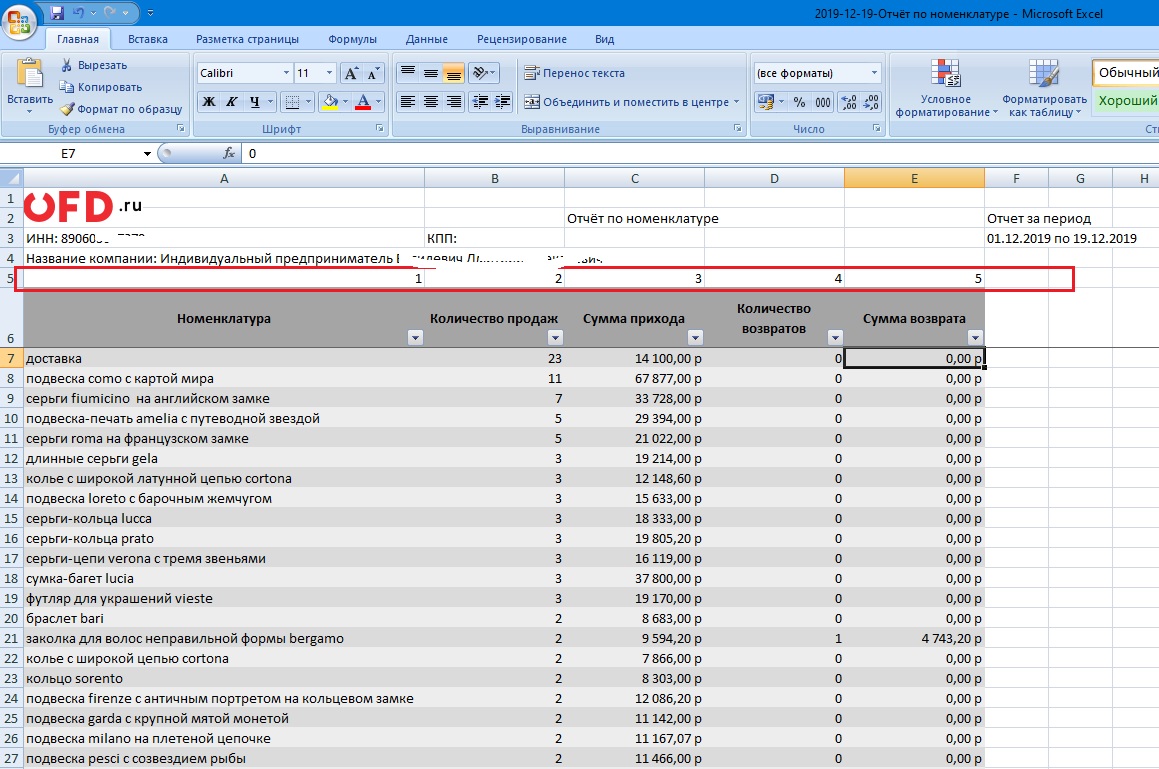
В обработке на первой закладке указываются данные о колонках: номенклатура, количество проданного, количество возврат, сумма прихода, сумма возврата
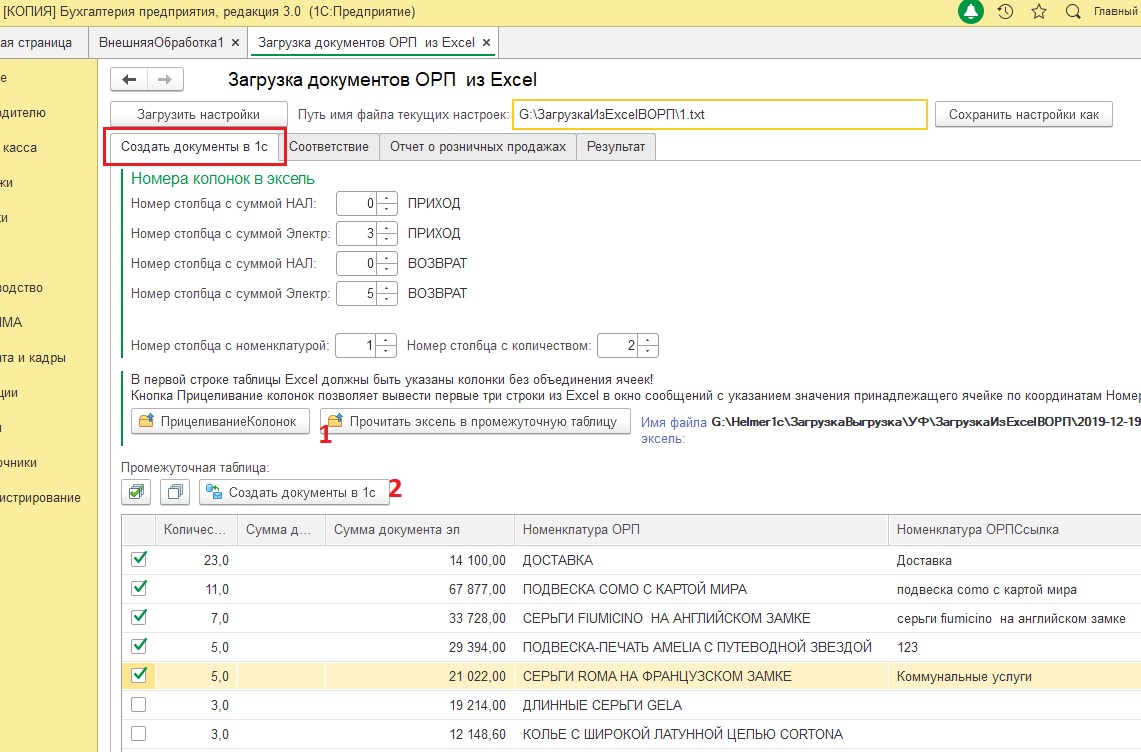
Как работает? Жмем кнопку "Прочитать эксель в промежуточную таблицу"
В получившемся списке отмечаем нужные строки и жмем "Создать документы". В колонке Номенклатура ОРП строковое значение из Excel, в колонке НоменклатураОРПссылка значение из справочника Номенклатура.Если значение в колонке номенклатураОрпСсылка пустая и стоит галочка загружать то обработка будет предупреждать, что строка не заполнена. Обязательно у загружаемых позиций должна быть заполнена номенклатураОрпСсылка! При загрузке Excel эта колонка заполняется автоматически - обработка ищет в справочнике номенклатура по наименованию из Excel.
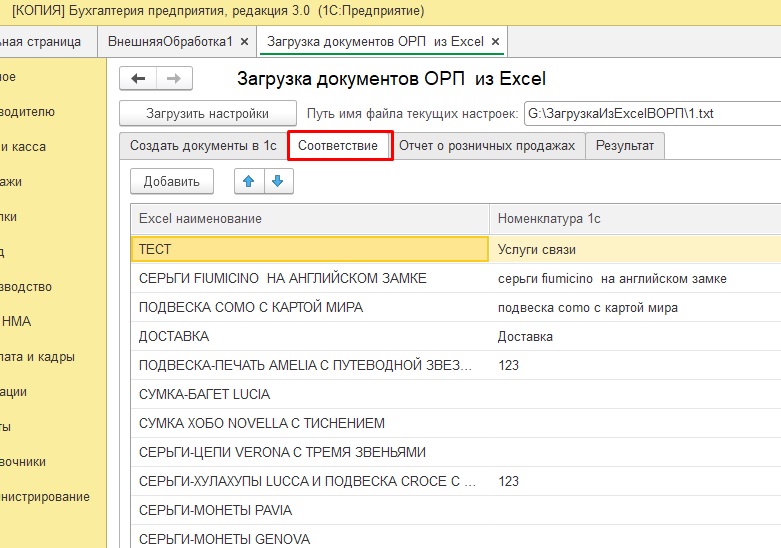
На закладке "Соответствие" находится таблица_Соответствия с двумя колонками. Значение_из_Excel и вторая Номенклатура_1с. При заполнении из Excel эта таблица автоматически заполняется (в нее попадают только уникальные наименования из Excel) а в колонке Номенклатура_1с можно вручную указать ссылку на справочник номенклатура, который должен соответствовать. Ведь не все позиции могут совпадать по наименованию. При выходе из обработки таблица Соответствия сохраняется вместе с настройками.
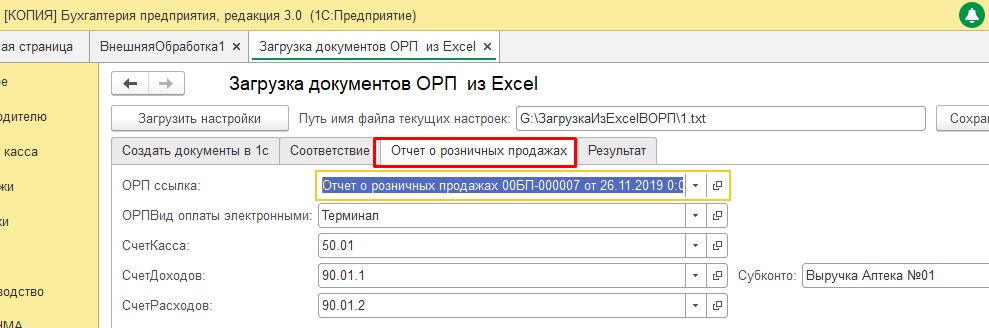
На закладке "Отчет о розничных продажах" указываем существующий документ ОРП и параметры к заполнению табличных частей
Как все работает: Скачиваете с сайта обработку, это архив. Извлекаете из него содержимое - это пример Excel файла и сама обработка ЗагрузкаИзExcelВОРП_web.epf
Алгоритм подключения к 1С:Фреш: Если хотите самостоятельно (инструкция), то это делается через раздел Адаптация приложений на закладке Дополнительные отчеты и обработки. Но проще обратиться в обслуживающую вас организацию (например к тем кто продал вам доступ в 1С:Фреш) они загрузят обработку.
Алгоритм подключения к 1С:Бухгалтерии (НЕ подходит для 1С:Фреш): Администрирование/Печатные формы, отчеты и обработки/Дополнительные отчеты и обработки/Добавить из файла и указываете на файл ЗагрузкаИзExcelВОРП_web.epf После это указываете размещение обработки например "Банк и Касса"; Жмем кнопку "Записать и закрыть" и идем в раздел "Банк и Касса", открываем Дополнительные отчеты и обработки, жмем Настроить список и ставим галочку у пункт меню "Загрузка данных из Excel в ОРП web".
Обработку можно и по простому открыть через меню Файл/Открыть и выбрать файл ЗагрузкаИзExcelВОРП_web.epf
Открываем Excel файл выгруженный с ОФД и для удобства в первой строке нумеруем колонки с единицы начиная с левой крайней колонки.
Приступаем к настройке полей в обработке "Загрузка данных из Excel в ОРП web". Нам надо проставить номера колонок из Excel в соответствующие реквизиты на форме. Затем на закладке "Отчет о розничных продажах" заполнить реквизиты.
После окончания настройки, закрываем Excel. но не записываем его так как мы изменяли первую строку.
В обработке "Загрузка данных из Excel в ОРП web" жмем кнопку "Прочитать Excel" и указываем на файл Excel выгруженный с ОФД. Если все хорошо, то таблица ниже кнопки заполнится данными.Отмечаем какие данные надо загрузить или жмем кнопку выбрать все. Теперь жмем кнопку "Загрузить документы".
При работе в WEB клиенте может выскакивать диалог о "Передаче файла на Сервер" это срабатывает защита расширения 1с по работе с файлами. Для удобства работы его можно отключить:
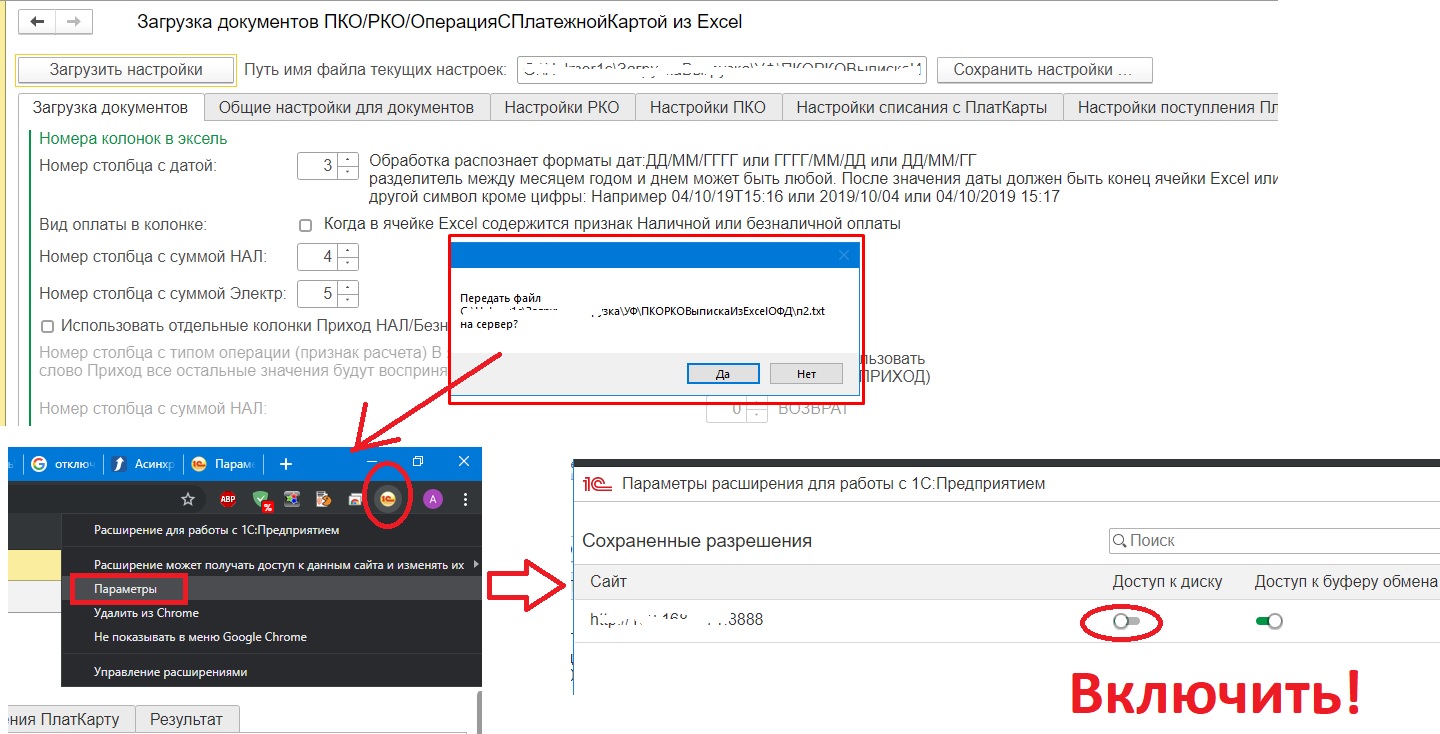
Проверялось на бухгалтерии 3.0 от версии (3.0.53.39) до (3.0.140.20) прошла аудит и может быть загружена в 1с:Фрэш.
Пароль на архив 1.
---------------------------------------------
Смотри также:
Загрузка из ОФД в Отчет о розничных продажах товаров с ценой и количеством
---------------------------------------------
| Название | Версия | Размер | Цена |
| ofd_orp_web_5_10.rar | 5.10 от 13/10/23 | 69kb | 3 000.00 |